Si eres un amante de la música, probablemente hayas utilizado el eliminador de voces Audacity para aislar o eliminar las voces de tu audio/video favorito. Mientras el eliminador de voces Audacity existe desde hace tiempo, miles de usuarios siguen teniendo problemas para navegar o extraer voces de tus audios.
Esto podría deberse a la interfaz algo complicada o a la falta de ciertas capacidades. Bueno, esto no es bueno, especialmente cuando se maneja música profesional o la necesidad de desbloquear tu creatividad musical. Afortunadamente, este artículo te ofrece una guía completa sobre cómo aislar las voces en Audacity.
En este artículo
Descripción general del eliminador vocal Audacity
Audacity es un popular eliminador de voces de código abierto para Mac, Windows y Linux. Aunque se utiliza principalmente para grabar y editar videos, mucha gente lo usa para producir podcasts y música y simplemente jugar con las voces. Es simplemente una buena herramienta para ser creativo con los sonidos musicales.
Lo bueno de Audacity es que es gratuito y puedes descargarlo directamente a tu dispositivo desde la página de descarga Eliminador de voces Audacity. Con él, puedes eliminar las voces mediante distintos métodos, como la división de estéreo a mono, la técnica de reducción de ruido y el efecto de reducción y aislamiento de voces, o añadiendo un plugin IA.
Funciones del eliminador de voz Audacity
- Ajusta el tempo de tu música con o sin alterar el tono.
- Edita tu pista de audio cortando y pegando.
- Admite la mezcla suave de volúmenes.
- Modifica la frecuencia de audio para adaptarla a tus necesidades mediante ecualizadores, filtros de paso alto y filtros de paso bajo.
- Utiliza herramientas de reducción de ruido para eliminar o reducir la estática de fondo.
- Graba tu audio en directo a través de un micrófono o un mezclador.
3 maneras de aislar o eliminar voces en Audacity
Método 1: Reducción y aislamiento vocal
Aunque la interfaz de Audacity es un poco complicada, puedes seguir los pasos y aún así conseguir aislamiento vocal en tu pista de audio. Los siguientes pasos ilustran cómo aislar o eliminar voces en Audacity.
Paso 1. Descarga, instala e inicia Audacity en tu ordenador para acceder a la interfaz principal. Una vez abierto, ve a Archivos > Importar > Audio y sigue las instrucciones que aparecen en pantalla para importar el archivo de audio al que deseas eliminar las voces.

Paso 2. Una vez importado, ve al menú "Seleccionar" y elige "Todo".

Paso 3. A continuación, sitúa el cursor sobre el menú "Efectos" y elige la opción "Reducción y aislamiento vocal".

Paso 4. En la ventana emergente que aparece a continuación, haz clic en el botón "Acción" y selecciona el botón "Remover voces". Ahora espera a obtener voces separadas con Audacity y luego guardar tus voces. Puedes jugar a la vista previa.

Forma 2: Utilizar la división de estéreo a mono
Otra forma de aislar voces de audacity es utilizar la técnica de división de estéreo a mono. Los pasos se ilustran a continuación
Paso 1. Abre el eliminador de voces Audacity y dirígete a Archivos > Importar > Audio para importar tu archivo de audio.

Paso 2. Una vez que hayas importado el audio, haz clic en la flecha desplegable del nombre del audio y selecciona la opción "Dividir estéreo en mono"".

Paso 3. Ahora haz clic en el botón "Reproducir" y selecciona la opción "Solo" en cada una de las pistas. Reproduce cada una de estas pistas por separado para identificar la que tiene una voz solista. Da clic en el botón "x" de la izquierda para borrar la que no tiene pista solista.

Forma 3: Utilizar un plug-in de IA [Sólo disponible en Windows o Linux].
Comparada con las dos soluciones anteriores, esta es más tecnológica. Estos son los pasos:
Paso 1: Descarga e instala el Complemento Intel OpenVINO.
Paso 2: Reinicia Audacity, puedes encontrarlo en Efecto -> Efectos de IA de OpenVINO -> OpenVINO Separación de música.

Paso 3: Elige modo de separación, 2 stem sirve para aislar las voces de la mayoría de las canciones, mientras que 4 stem sirve para separar sonidos más específicos como batería, bajo, voces y otros.
Paso 4: Elige tu dispositivo de inferencia. Normalmente, la CPU siempre funciona pero es la más lenta, la GPU es la más rápida en los ordenadores de gama alta y la NPU sólo puede utilizarse en los procesadores Intel modernos y es igual de rápida que la GPU.
Limitaciones de la eliminación o aislamiento de voces con Audacity
Aunque Audacity es útil para eliminar o aislamiento de voces, también tiene ciertas limitaciones que hacen que esta herramienta sea menos eficaz y poco fiable en varios casos.
- Este método no siempre tiene éxito a la hora de eliminar las voces. A veces, puede extraer otros elementos de audio innecesarios junto a la voz.
- Requiere más ajustes manuales si se quiere obtener un mejor resultado.
- Tiene una interfaz complicada que interrumpe la navegación fluida del usuario.
- Difícilmente podrás experimentar un mejor rendimiento hasta que descargues plugins externos.
¿Cómo eliminar voces con una alternativa de Audacity?
Como has visto, el eliminador de voces Audacity tiene varias limitaciones y no puedes confiar en él para obtener voces fiables y de calidad para tu proyecto. Por lo tanto, encontrar una alternativa adecuada será una buena opción. Afortunadamente, no tienes que ir muy lejos porque Wondershare DemoCreator está aquí para ti.
Aunque está diseñado principalmente como grabador, creador y editor de video, con su nueva función de inteligencia artificial, el eliminador de voz IA, puede ayudarte a eliminar voces y otros componentes de tu audio/video con facilidad y rapidez.
Lo que lo convierte en una alternativa incomparable al eliminador de voz Audacity es su velocidad, asequibilidad, facilidad de uso y compatibilidad con los sistemas operativos y dispositivos más populares. Además, admite el procesamiento por lotes y múltiples formatos de archivos de entrada y salida. Tanto si eres un novato como un experto, navegar por su interfaz no te supondrá ningún problema. Descarga la versión de prueba gratuita y actualízala para desbloquear funciones ilimitadas y disfrutar de una experiencia de aislamiento vocal de primer nivel.
Pasos para aislar o eliminar voces con Wondershare DemoCreator
Paso 1. Si has descargado e instalado Wondershare DemoCreator, ejecútalo y pulsa el botón "Editor de video" en la ventana principal. A continuación, haz clic en "+" e importa el archivo de audio de destino desde la ventana del explorador de archivos.
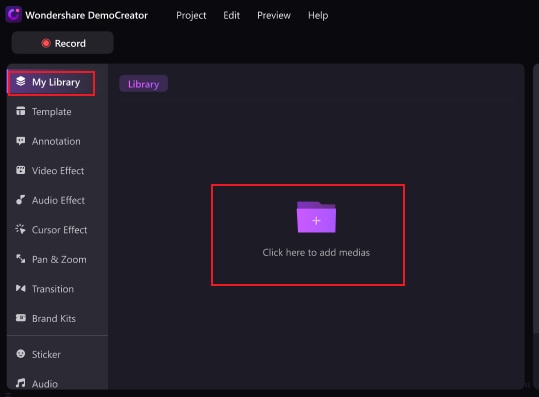
Paso 2. Arrástralo a la línea de tiempo y dirígete a la sección "Efectos de audio". Selecciona y arrastra el "Eliminador de voz con IA" a la pista en la línea de tiempo.
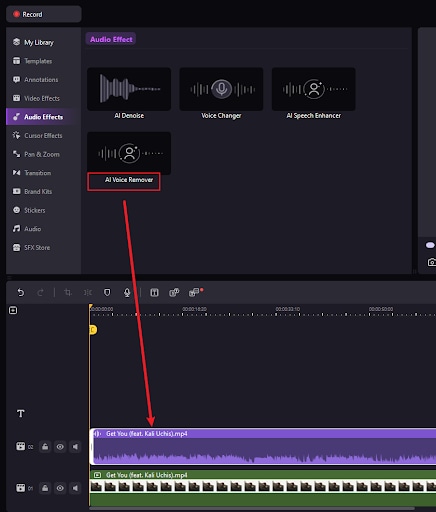
Paso 3. Entonces procesará y producirá automáticamente dos nuevas pistas separadas.

Paso 4. Por último, haz clic en el botón "Exportar" y selecciona la configuración de salida que prefieras. También puedes editarlos si lo necesitas.
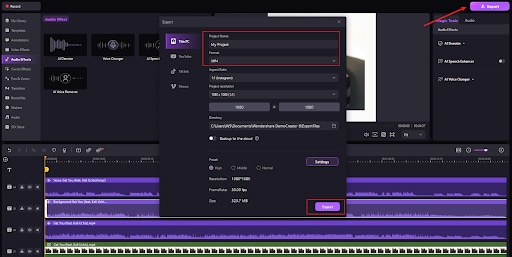
Conclusión
Aunque mucha gente sigue utilizando Audacity para eliminar o aislar las voces de una canción, sus limitaciones pueden hacer que no resulte útil, sobre todo cuando se necesitan voces profesionales o de calidad. Afortunadamente, Wondershare DemoCreator llena ese vacío y cumple todos los requisitos de un eliminador de voces moderno. Visita la página de Wondershare DemoCreator y descarga un paquete adecuado.



